⇣ Содержание

|
Опрос
|
реклама
Самое интересное в новостях
ASUS Maximus IV Extreme — экстрим в четвертом поколении
Теперь рассмотрим основные особенности BIOS. Компания ASUS одной из первых перешла на массовое использование графической оболочки BIOS на своих материнских платах. ASUS EFI Shell позволяет изменять настройки BIOS как при помощи мыши, так и классическим методом, с помощью клавиатуры. Поначалу многие пользователи и энтузиасты негативно относились к внедрению графической оболочки BIOS вместо классической, текстовой. Однако время идет, и сторонников нового веяния становится всё больше. Применение графического интерфейса в BIOS дало возможность и самому производителю вести дополнительные изыскания. Для каждой серии плат можно разработать свой индивидуальный «скин», именно так и поступила компания ASUS. Плата Maximus IV Extreme, относясь к серии Republic Of Gamers, обладает оболочкой EFI, выполненной в бордовых тонах, что соответствует общей стилистике продуктов данной серии. 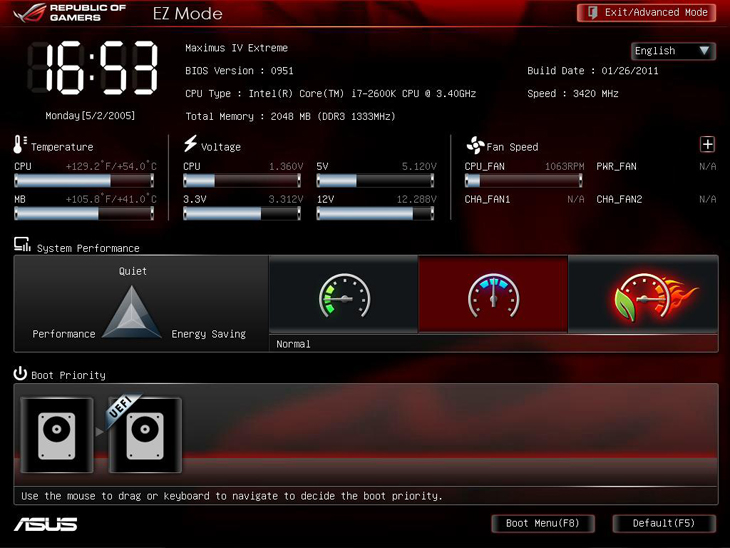 Как и на платах других серий, доступен упрощённый режим EZ Mode, предоставляющий только самую необходимую информацию о работе системы, такую как название процессора, его текущая частота, сведения об установленной оперативной памяти, значения температур и напряжений основных элементов системы, частота вращения вентиляторов, а также время, дата, версия BIOS. Здесь можно выбрать и язык, однако русского пока не наблюдается. Как сообщили представители ASUS в России, работы в этом направлении ведутся. Также в режиме EZ Mode доступно и быстрое изменение некоторых параметров. Здесь одним кликом можно выбрать режим работы системы из трёх предлагаемых: с минимальным энергопотреблением, нормальный режим и режим с максимальной производительностью. В первом экономичность достигается за счёт использования энергосберегающих технологий процессора, а также отключения части фаз питания. Режим максимальной производительности подразумевает включение автоматического разгона CPU Level UP, c активацией необходимых фаз питания. Также EZ Mode позволяет мгновенно выбрать загрузочное устройство из всех доступных в данный момент в системе накопителей. В отличие от плат других серий, где EZ Mode активирован по умолчанию, здесь при нажатии кнопки Del мы сразу попадаем в BIOS в режиме Advanced Mode, структура которого нам уже вполне привычна. Переключение между режимами осуществляется с помощью соответствующего пункта в меню Exit. Остановимся на основных моментах Advanced Mode. 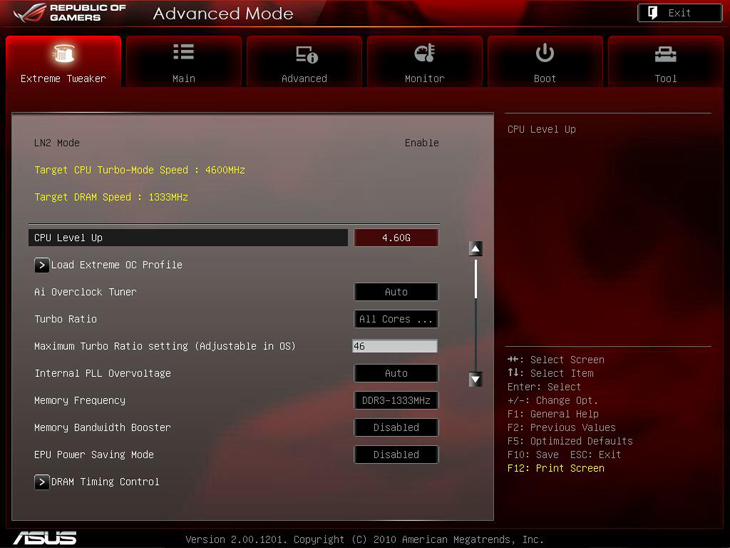 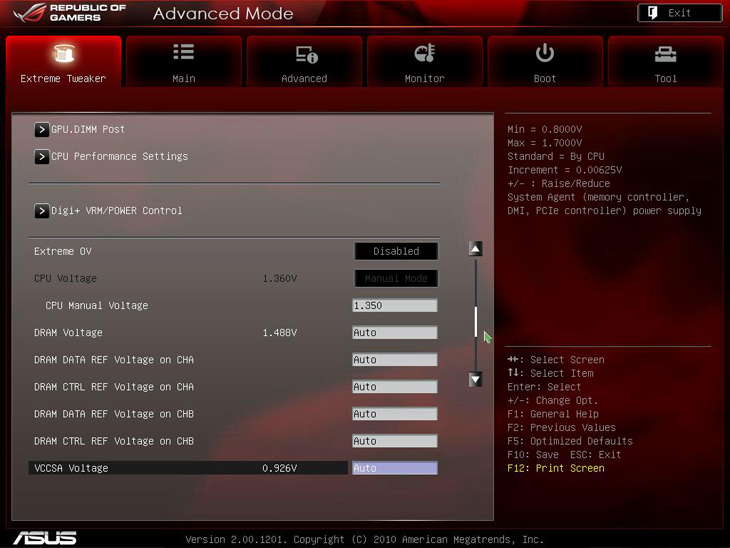 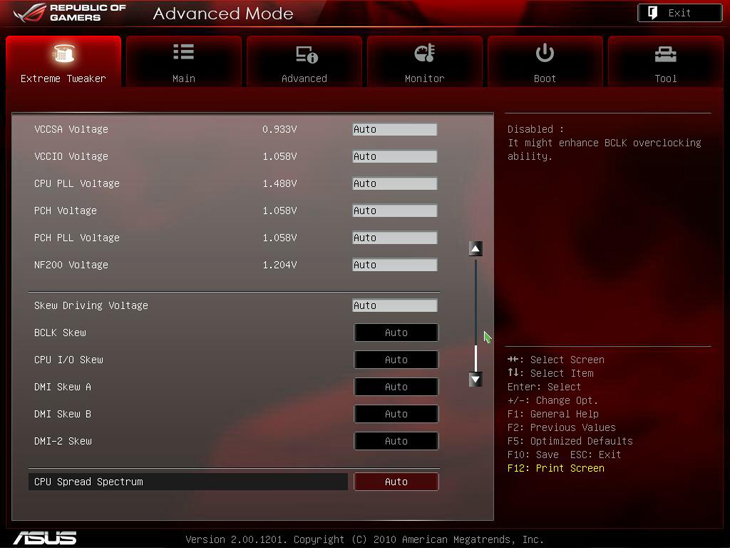 Первый раздел, как и полагается BIOS платы, нацеленной в первую очередь на энтузиастов, предназначен для разгона и настройки системы. Он носит название Extreme Tweaker. Производитель предоставил возможность настраивать напряжение питания всех основных элементов системы, задавать частоту оперативной памяти, активировать технологии, ускоряющие работу системы и уменьшающие энергопотребление. Наличествует опция Internal PLL Overvoltage, которая способна помочь процессорам выйти за частоту 5 ГГц. В BIOS предыдущих плат серии ROG этой опции не было. Также присутствуют подразделы, служащие для более точной настройки работы компонентов. 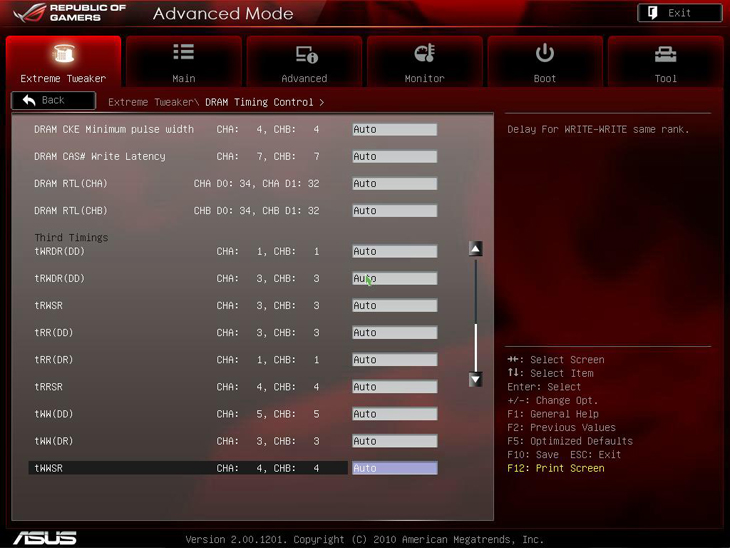 Подраздел DRAM Timing Control позволяет задавать значение основных и второстепенных задержек памяти. 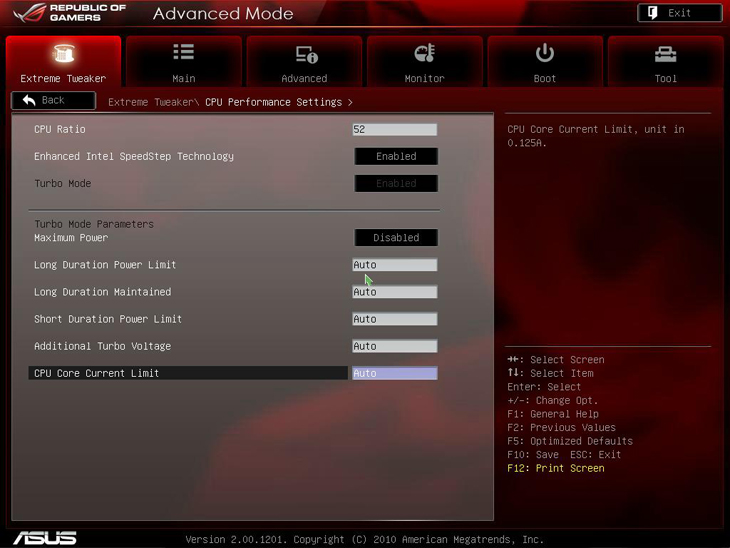 Подраздел CPU Performance Settings дает возможность задавать множитель разблокированных процессоров серии K, изменять параметры работы процессора, способствующие улучшению его разгонных способностей. В частности, можно управлять ограничением потребляемой мощности в режиме Turbo Boost как для краткосрочной, так и для долгосрочной активации технологии. Присутствует возможность задавать предел по току для питания процессора. 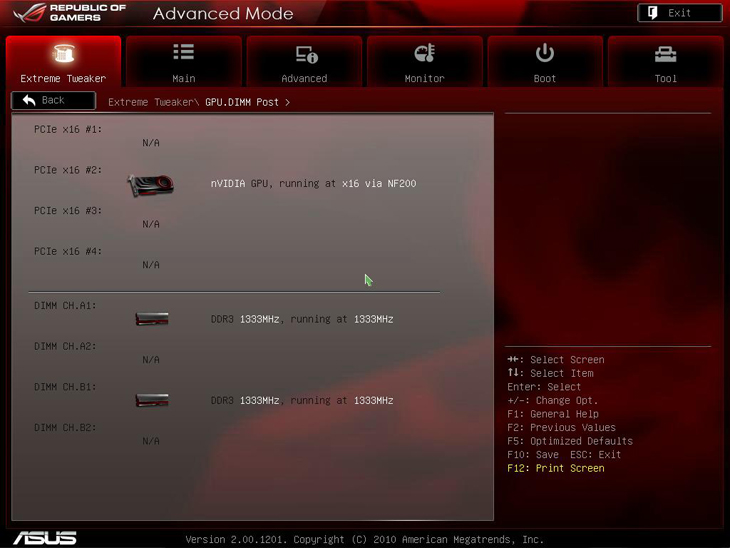 GPU.DIMM POST графически отображает наличие в слотах PCI-e x16 видеокарт и информацию о количестве и источнике задействованных линий PCI-e. Также этот подраздел даёт информацию об установленных модулях оперативной памяти для каждого слота. 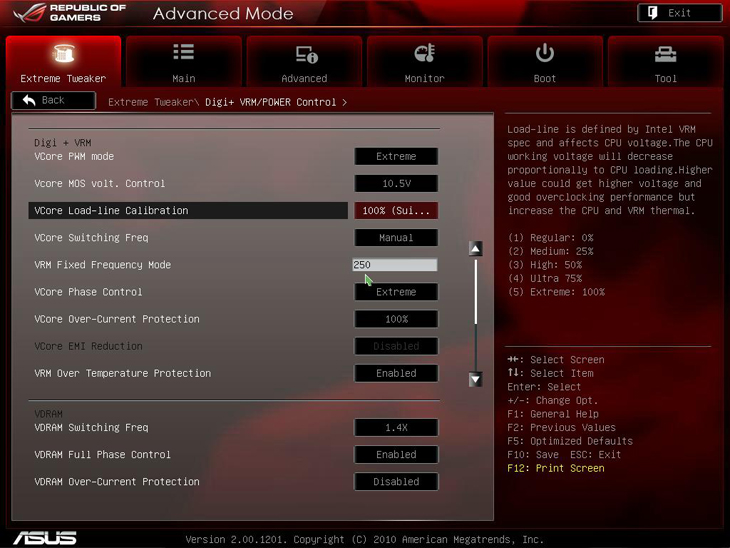 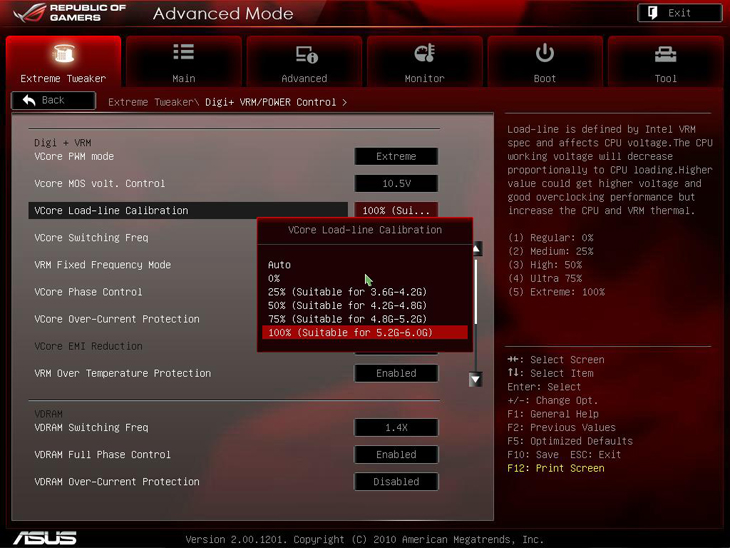 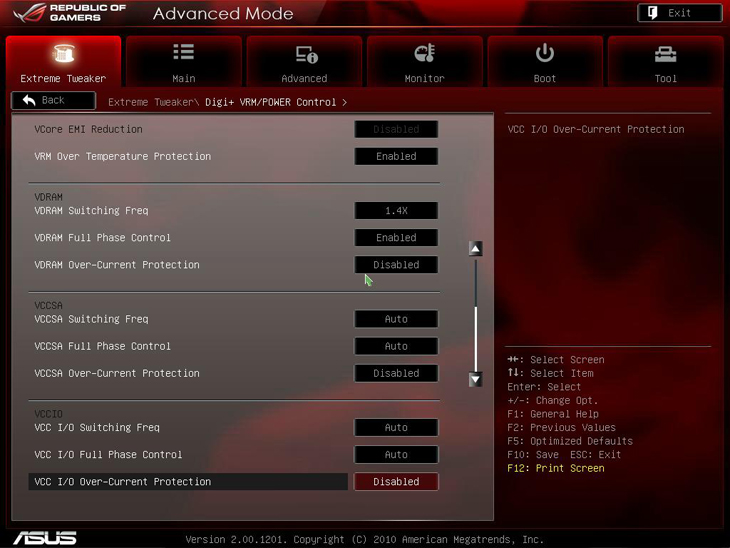 Подраздел DIGI+ VRM Power Control служит для управления системой питания процессора и оперативной памяти. Он позволяет задавать частоту ШИМ-регулятора, степень калибровочной нагрузки для управления напряжением на процессоре в различных режимах использования, количество активных фаз питания, а также устанавливать защиту от избыточного тока для основных узлов системы. 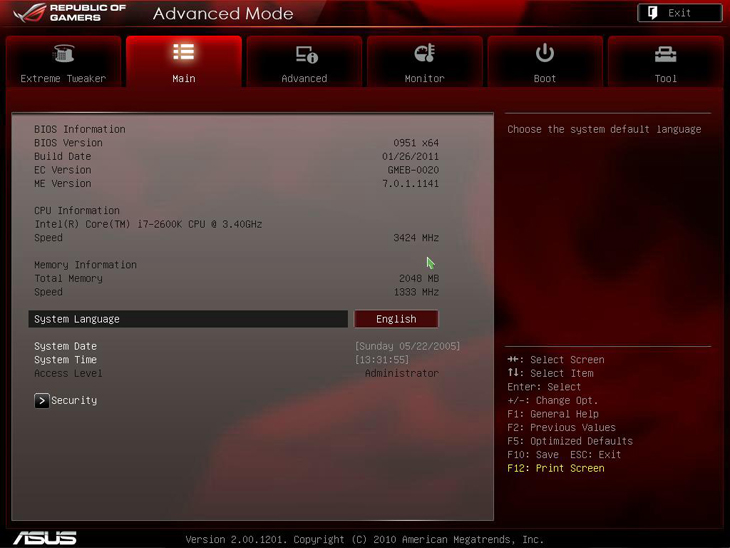 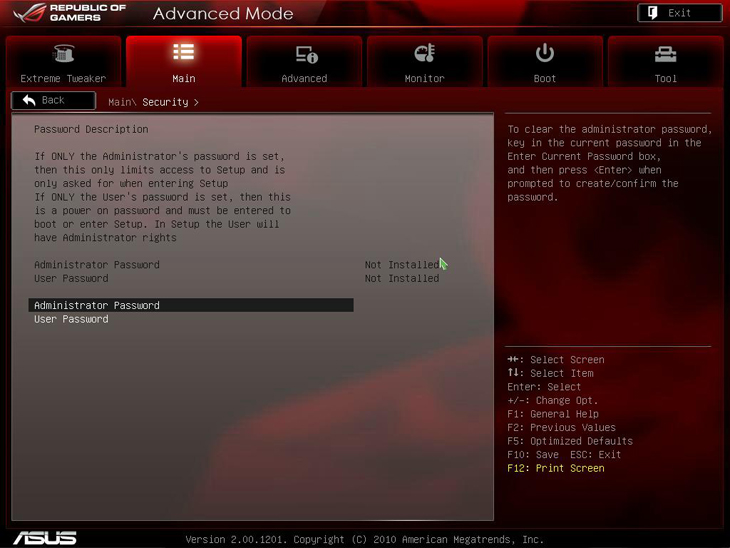 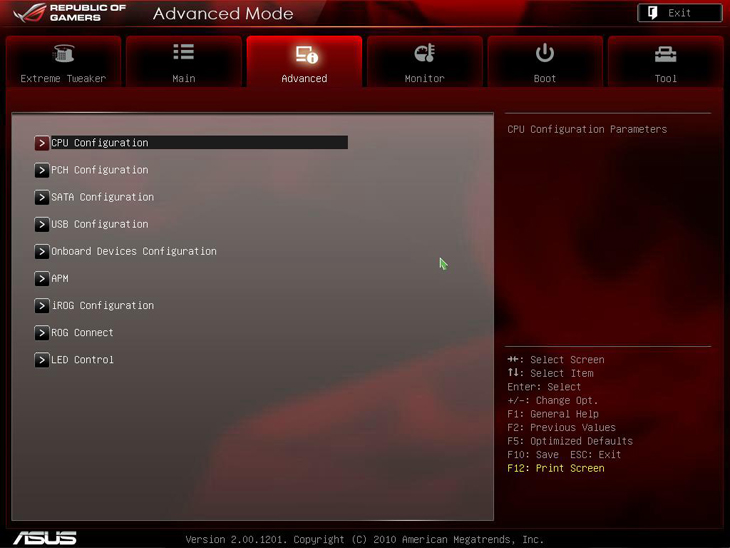 Раздел Advanced вобрал в себя настройку всех основных функций материнской платы ASUS Maximus IV Extreme: 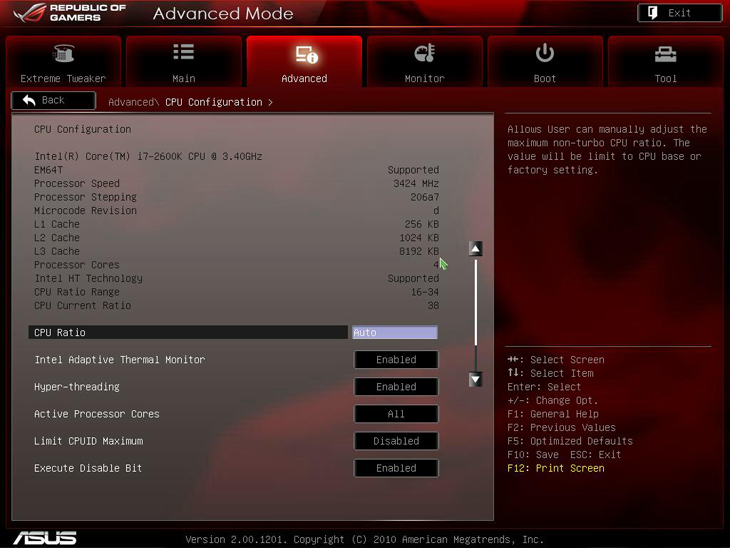 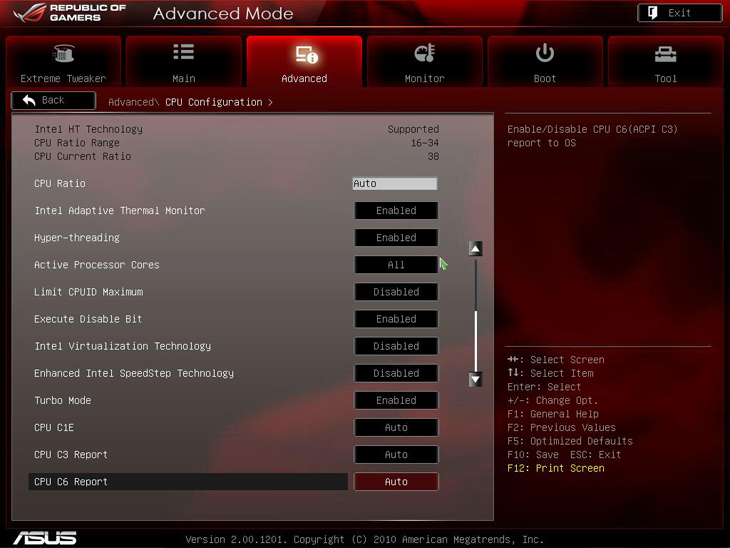 CPU Configuration позволяет управлять функциями энергосбережения процессора. 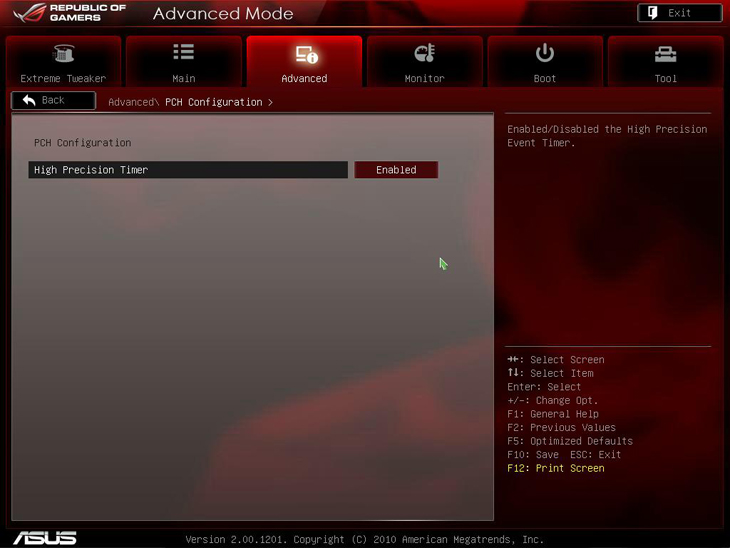 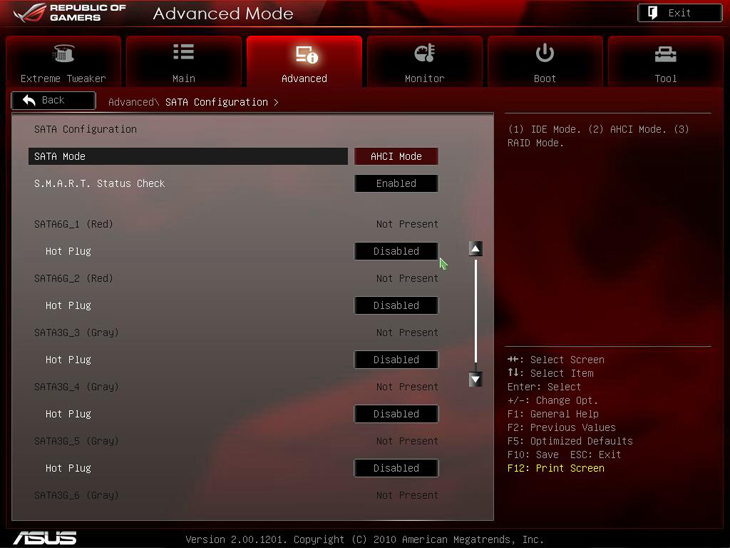 SATA Configuration, помимо задания режима работы SATA-контроллера, позволяет для каждого из подключенных SATA-устройств активировать возможность «горячего» подключения. 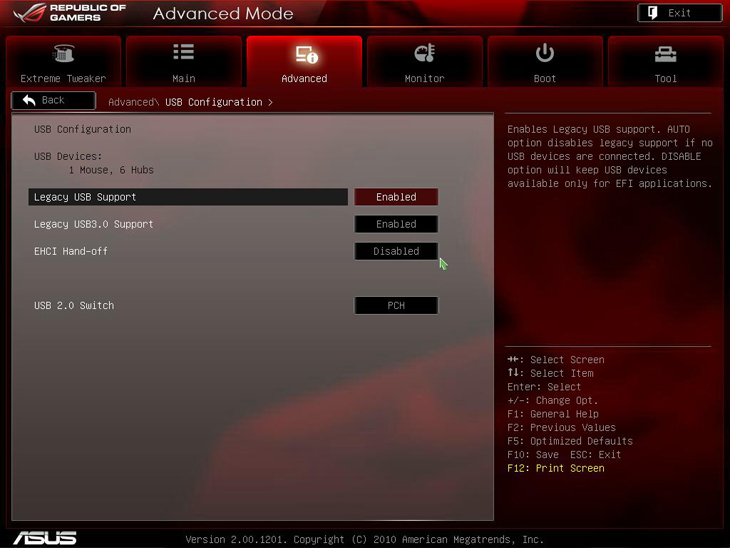 В подразделе USB Configuration настраивается работа контроллеров USB. 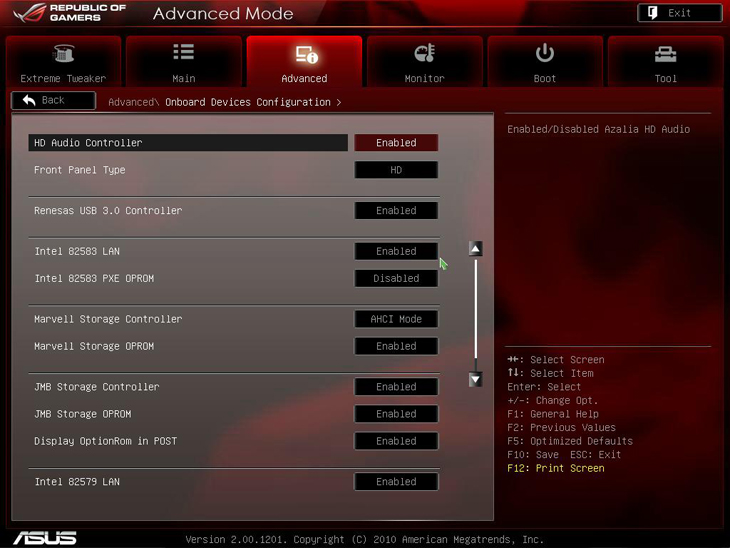 Onboard Devices Configuration позволяет управлять работой всех основных контроллеров, реализованных на материнской плате. 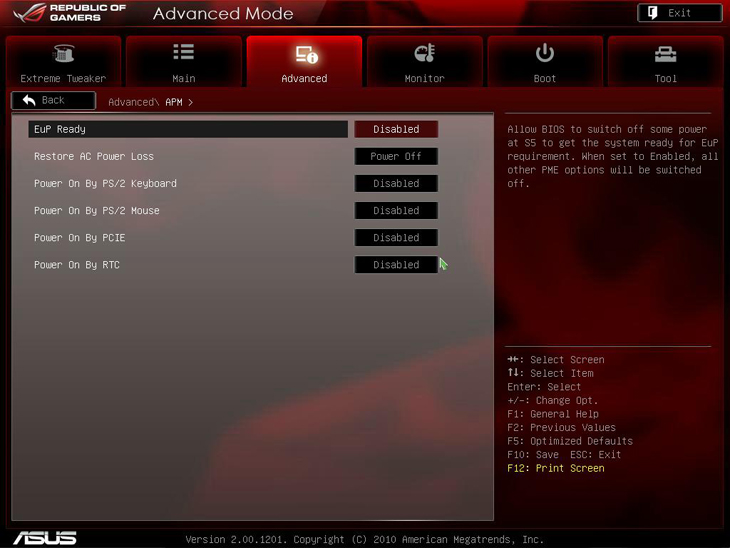 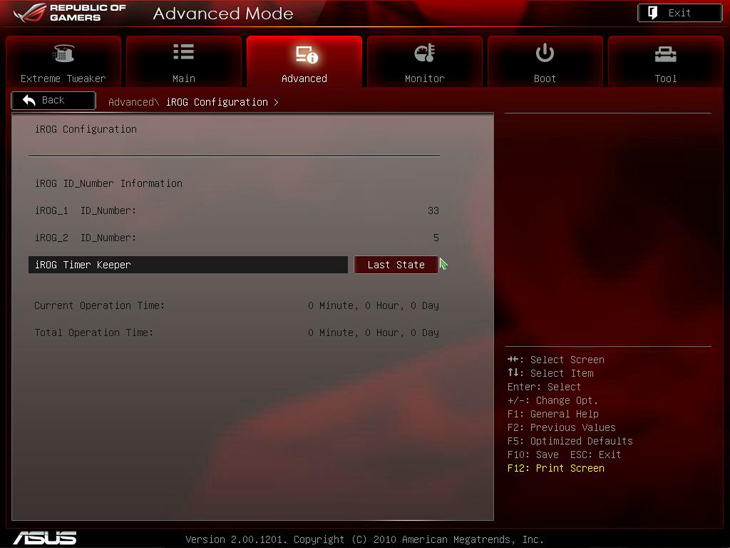 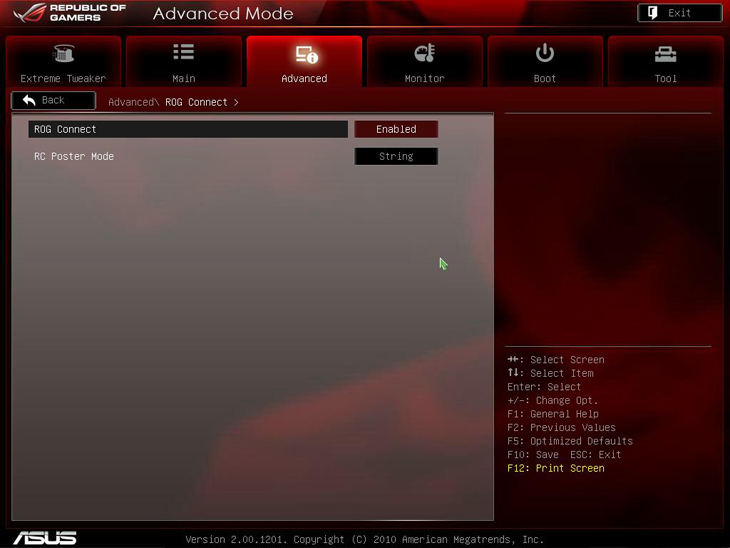 Традиционно для материнских плат серии ROG, в BIOS присутствуют пункты для управления фирменными функциями. iROG Configuration позволяет отследить время, в течение которого система была во включённом состоянии. Функция ROG Connect позволяет управлять настройками системы с помощью внешнего устройства, например ноутбука. Это может помочь несколько разгрузить систему и, возможно, достичь ещё немного больших результатов в бенчмарках. 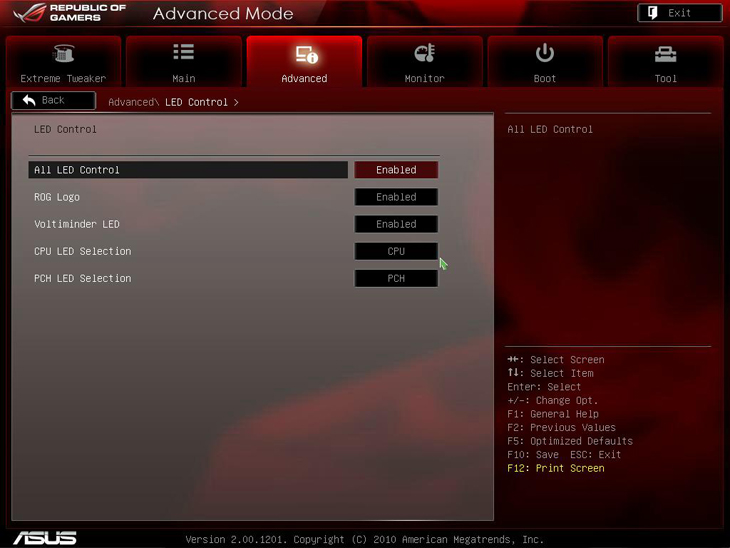 Пункт LED Control служит для управления работой информационных светодиодов, расположенных на материнской плате. 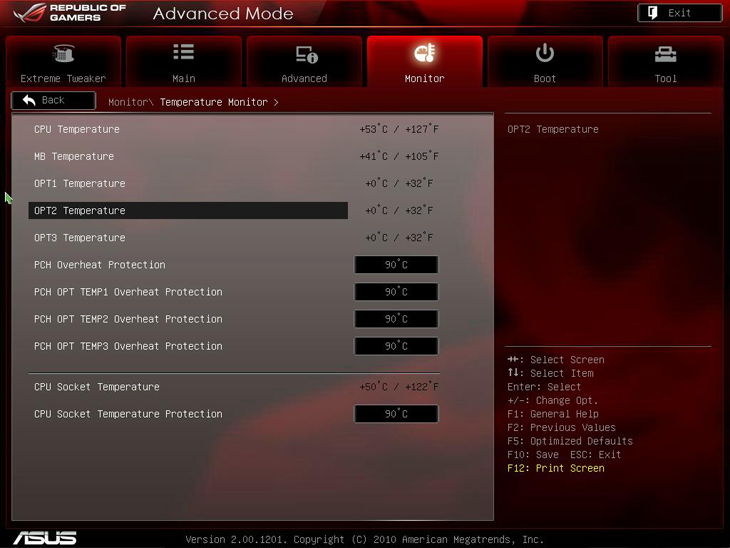  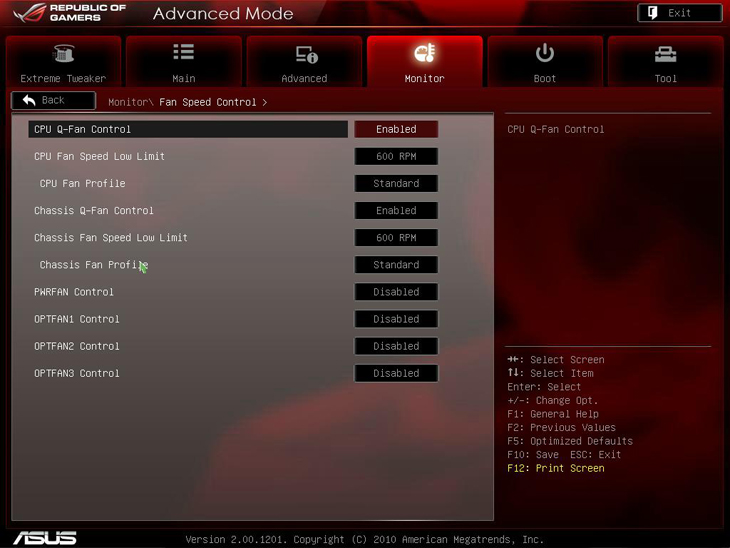 Вкладка Monitor содержит три подраздела. Temperature Monitor отображает значение температур со всех датчиков, присутствующих на плате, в том числе и с термопар, идущих в комплекте с платой, которые при необходимости можно подключить к материнской плате через соответствующие разъёмы. Fan Speed Monitor отображает скорости вращения подключенных к материнской плате вентиляторов. Fan Speed Control позволяет настраивать привязку оборотов вентиляторов к значениям температур с соответствующих датчиков, в том числе и внешних термопар. 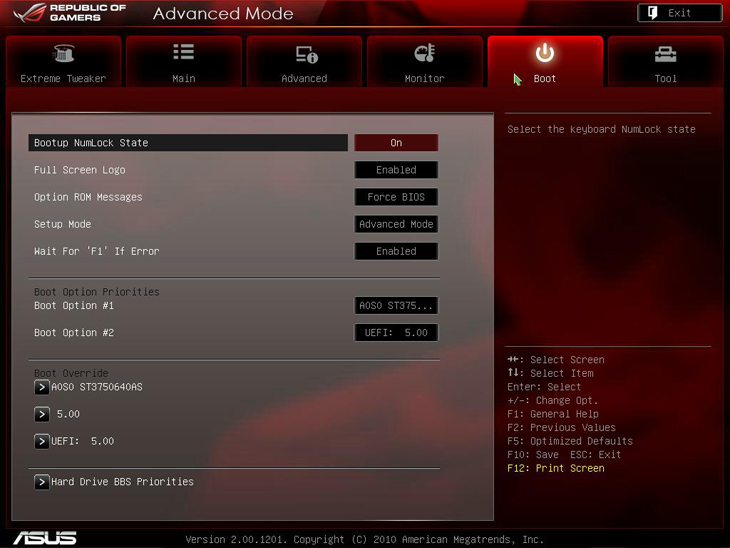 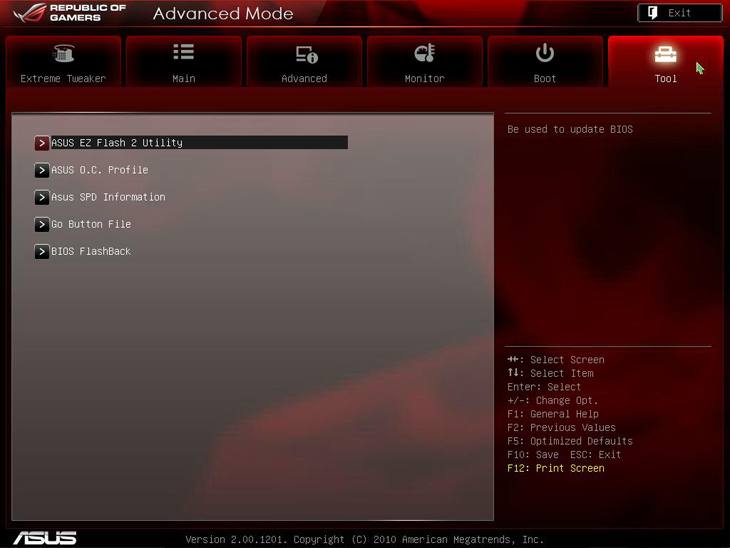 Традиционный для плат ASUS раздел Tools содержит в себе пять инструментов. ASUS EZ Flash 2 Utility служит для обновления BIOS с любых SATA- и USB-носителей. 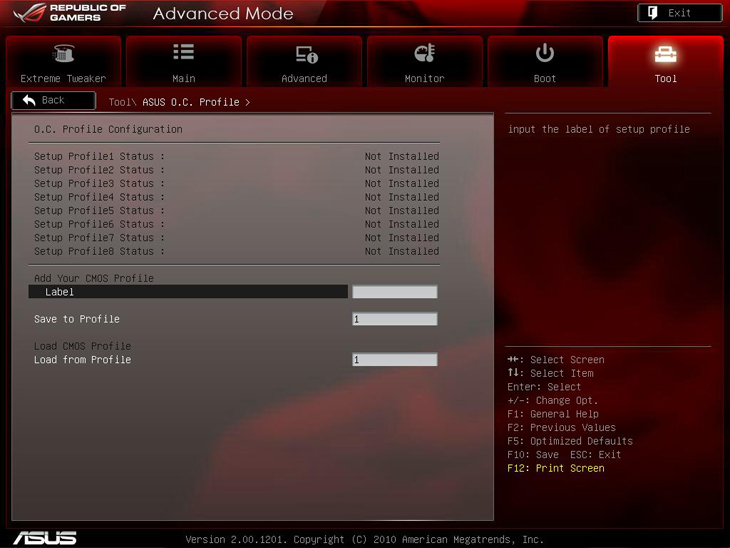 ASUS O.C. Profile позволяет сохранять и загружать профили с заранее сохранёнными настройками BIOS. 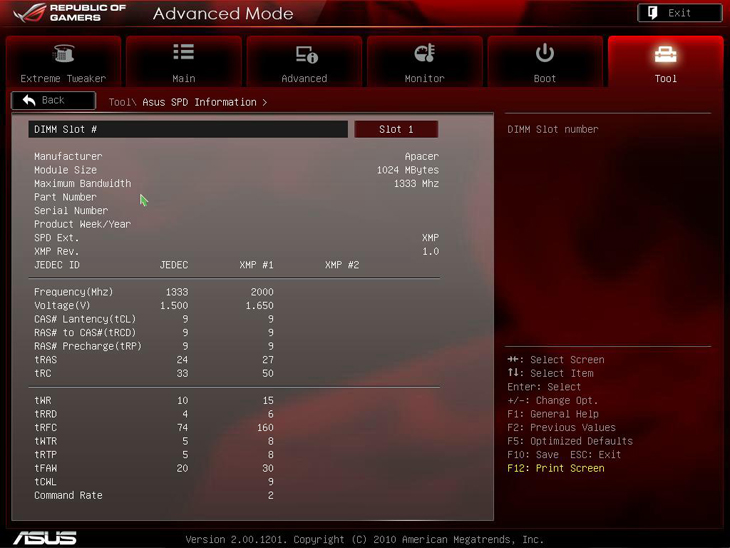 ASUS SPD Information даёт возможность оперативно ознакомиться с информацией SPD оперативной памяти. 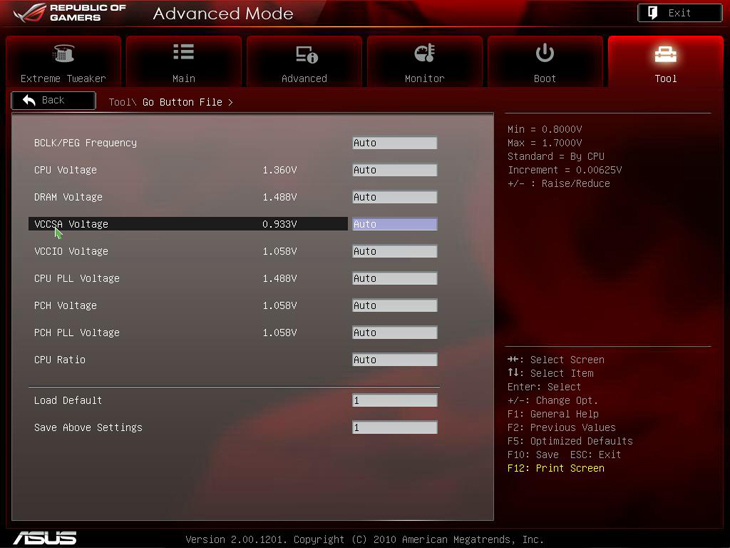 Go Button File позволяет задать параметры системы, которые будут применены при нажатии кнопки Go Button на материнской плате. 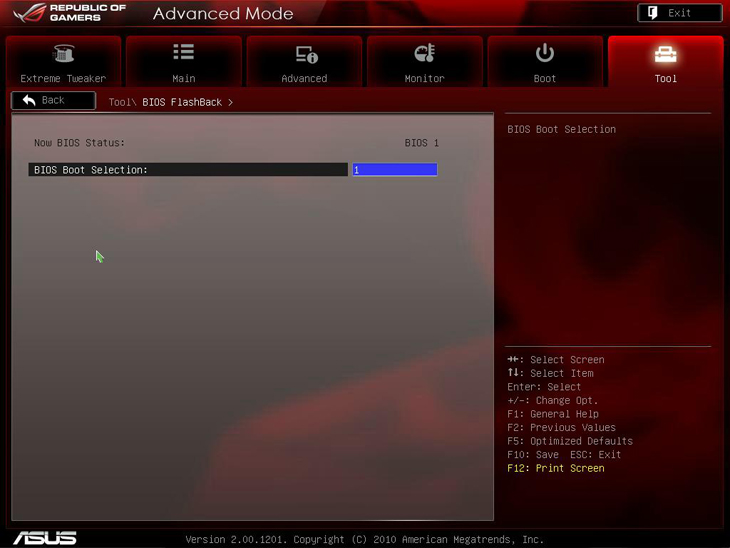 BIOS Boot Selection даёт возможность выбрать, какая из двух микросхем BIOS будет активна по умолчанию. В заключение стоит отметить возможность снять скриншот в BIOS с помощью кнопки F12: файл сохраняется в формате BMP на USB-носитель c автоматически сгенерированным названием. Данная функция пока доступна только обладателям плат серии Republic Of Gamers c EFI Shell BIOS.
⇣ Содержание
Если Вы заметили ошибку — выделите ее мышью и нажмите CTRL+ENTER.
|